1° PASSO:
No botão iniciar do Windows (canto inferior esquerdo da tela), clique em Painel de controle. Na opção Exibir por:, selecione a opção Ícones pequenos.
Entre as várias opções que aparecerão, clique na opção Firewall do Windows, para abrir essa janela abaixo:
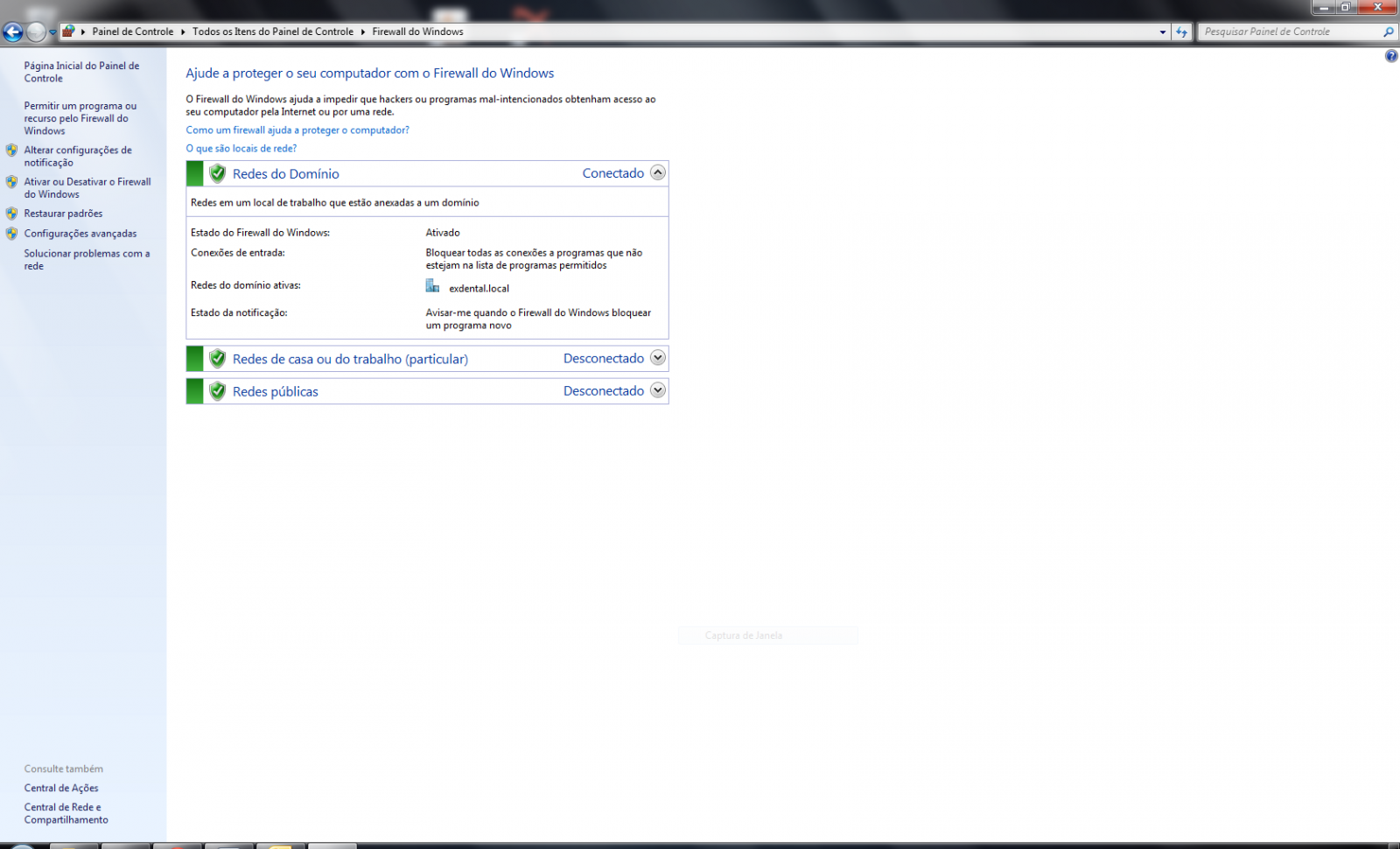
2° PASSO:
Estando na tela do Firewall, deixe todas as opções ativadas, e clique em Configurações Avançadas, para abrir a tela abaixo:
Em seguida no canto superior esquerdo, terá dois tipos de regras: Regras de Saída e Regras de Entrada.
Selecione Regras de Entrada.
No lado direito irá aparecer algumas opções, clique em Nova Regra.
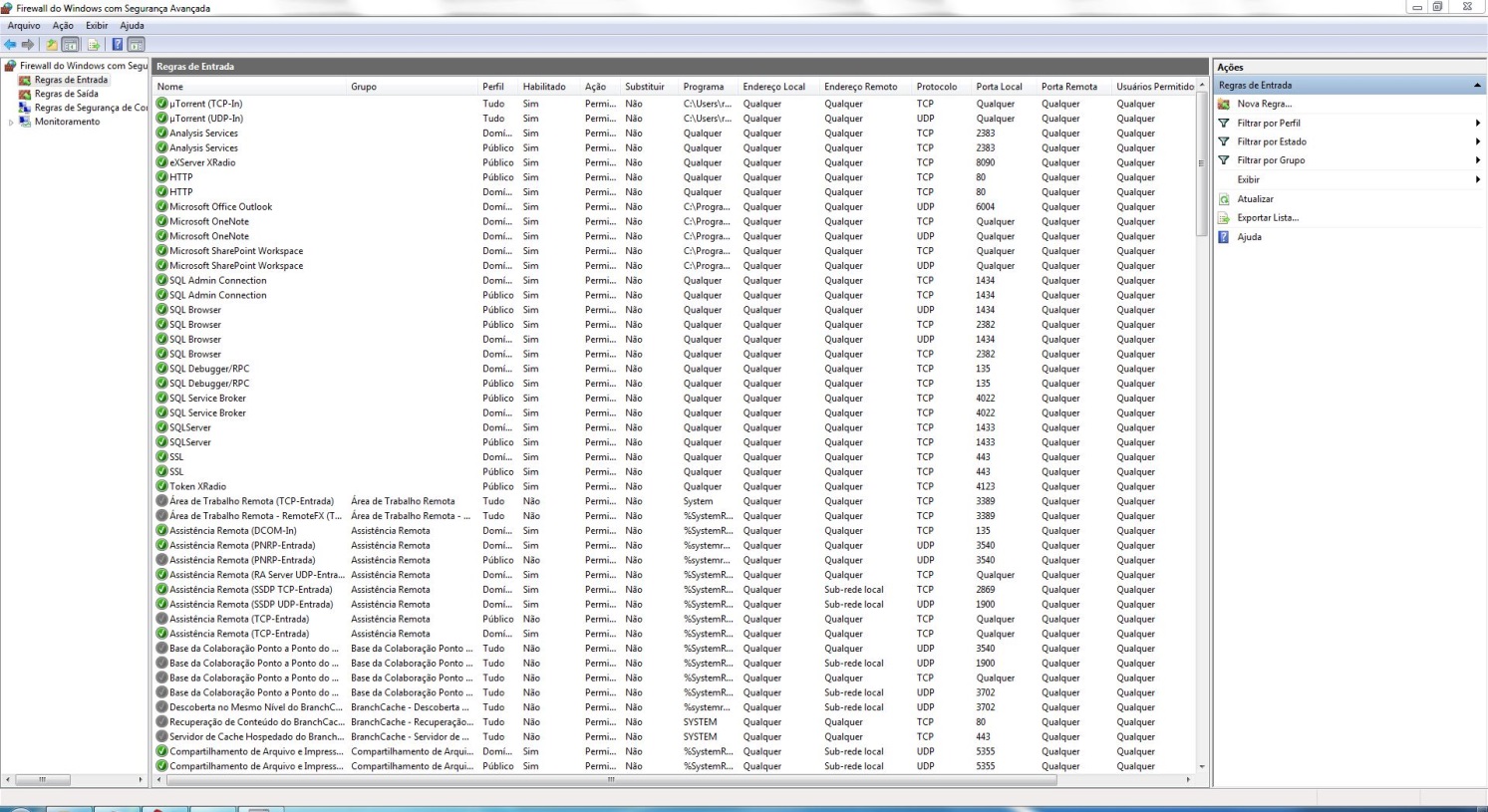
3° PASSO:
Em Tipo de regra, selecione a opção Porta, e clique em Avançar.
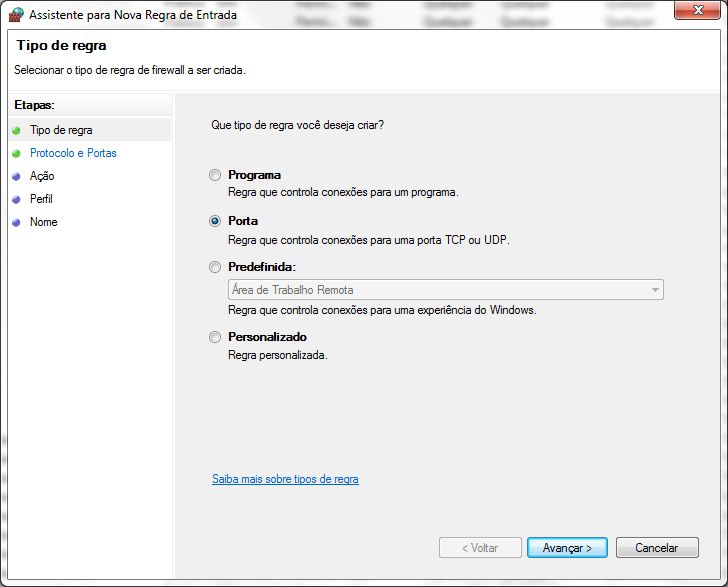
4° PASSO:
Depois selecione a opção TCP, e abaixo selecione a opção Portas locais específicas e preencha com o número 8090.
5° PASSO:
Neste passo, selecione Permitir a conexão, em seguida clique em Avançar.
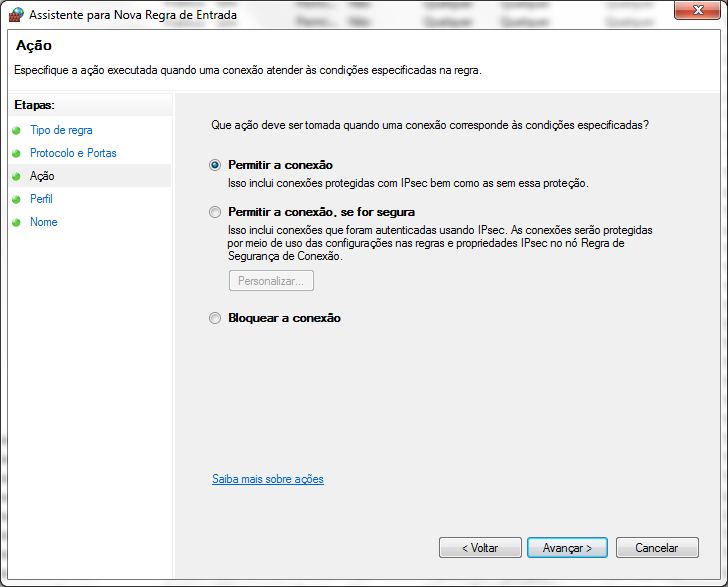
6° PASSO:
Neste passo, deixe todas as opções selecionadas independente do tipo de rede que exista na clínica.

7° PASSO:
Nesta estapa, no campo Nome, escreva eXServer. E clique em Concluir.
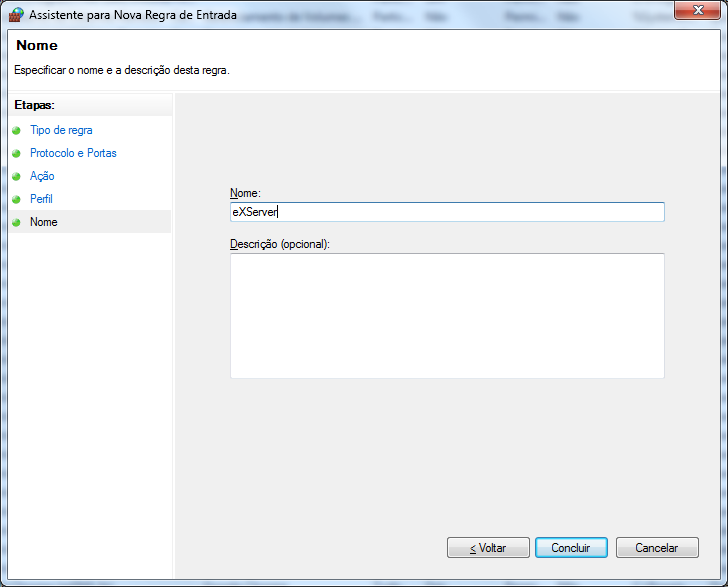
8ª PASSO: Faça Novamente os procedimentos do 2º ao 7º Passo, substituindo o número em Portas locais específicas por 4123 e o Nome por eXMensagens.
9º PASSO: Selecione agora Regras de saída e adicione as duas portas como adicionou em Regras de entrada.